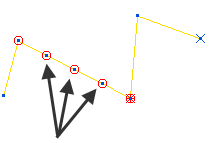Existen cuatro maneras de insertar puntos en una curva con el cuadro de diálogo de Insertar los punto en la curva.
- En un valor del parámetro especificado.
- En el punto más próximo de la curva al punto especificado.
- En una distancia a lo largo de la curva, desde el punto especificado.
- Equidistante entre dos puntos consecutivos.
Haga clic en la pestaña de Herramientas de curva > panel de Puntos > Insertar para abrir el cuadro de diálogo de Insertar los punto en la curva.
Estas opciones se muestran utilizando esta curva.
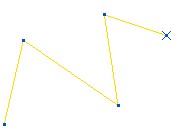
Valor del parámetro
Al introducir un valor de 2,25 y hacer clic en Aplicar, se inserta un punto a un 1/4 de la distancia entre el punto 2 y el 3.
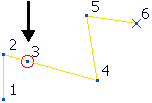
A través de punto más cercano
Introduciendo un valor de X - 60, Y - -21, Z - 0 y haciendo clic en Aplicar, se inserta este punto:
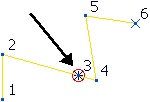
y se actualiza el cuadro de diálogo con las coordenadas reales del punto.
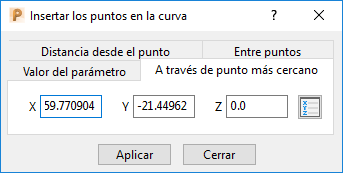
 para introducir las coordenadas o seleccionar un punto gráficamente.
para introducir las coordenadas o seleccionar un punto gráficamente.
Distancia desde el punto
Seleccione el punto 3.
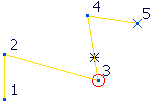
Introduzca una Distancia desde el punto actual de 10 y haga clic en Aplicar.
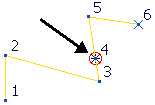
Entre puntos
Introduzca un Número de puntos de 3.
Seleccione los puntos 2 y 3 y haga clic en Aplicar.